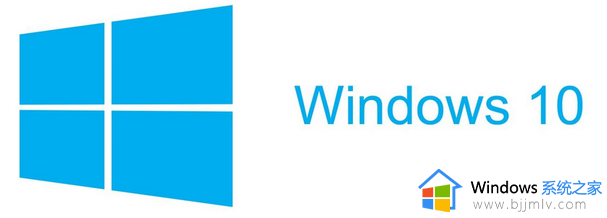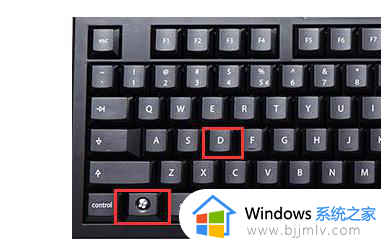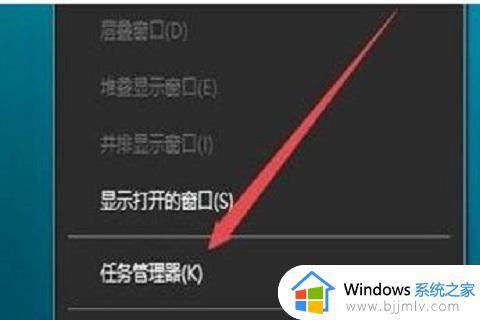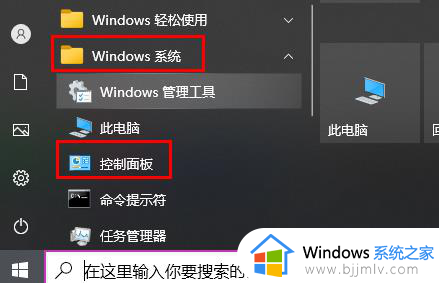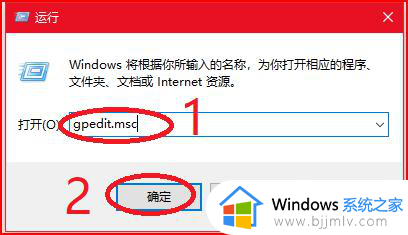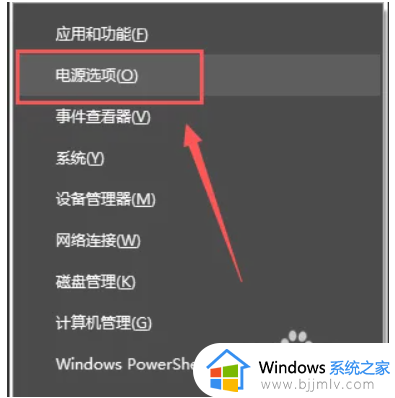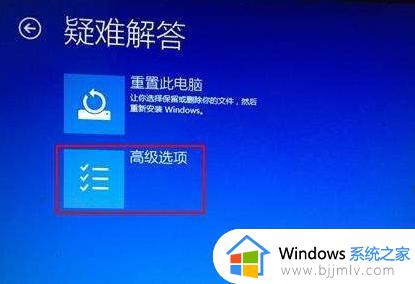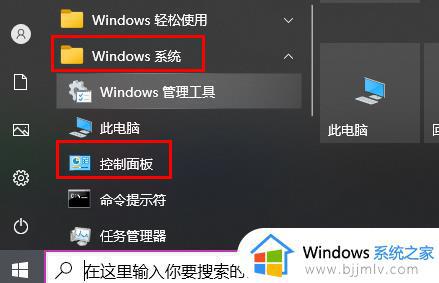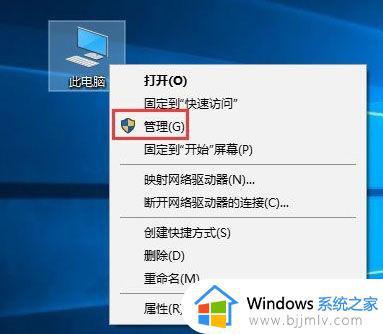cf一进游戏就掉出桌面win10怎么办 win10玩cf进游戏直接弹到桌面修复方法
更新时间:2023-09-19 13:32:32作者:runxin
当前由于win10系统运行还不是很稳定,因此用户在电脑上玩游戏时,偶尔也会遇到进入游戏后闪退出去的情况,例如近日就有用户在win10电脑上玩cf游戏时,进入游戏后却直接弹到桌面,对此cf一进游戏就掉出桌面win10怎么办呢?这里小编就来教大家win10玩cf进游戏直接弹到桌面修复方法。
具体方法如下:
方法一:
1、首先在左下角的搜索框中搜索“windows功能”。
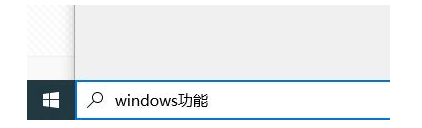
2、然后在上方找到最佳匹配程序,打开“启用或关闭windows功能”。
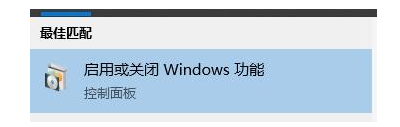
3、打开之后在其中找到“旧版组件”下的“directplay”勾选他,然后点击下方“确定”即可。
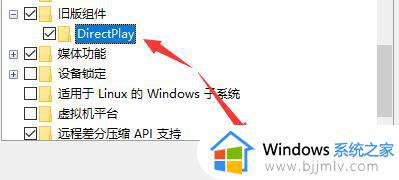
方法二:
1、如果打开旧版组件之后仍然会遇到cf闪退的情况,那就只能重装系统了。
2、大家可以在本站下载到win10游戏版的系统,该系统对游戏环境进行了优化,提高了兼容性,防止出现玩游戏闪退的情况。
以上就是小编给大家带来的win10玩cf进游戏直接弹到桌面修复方法了,有遇到相同问题的用户可参考本文中介绍的步骤来进行修复,希望能够对大家有所帮助。